So erstellen Sie Ihre eigene Domain- oder Website -E -Mail -ID mit Google Apps
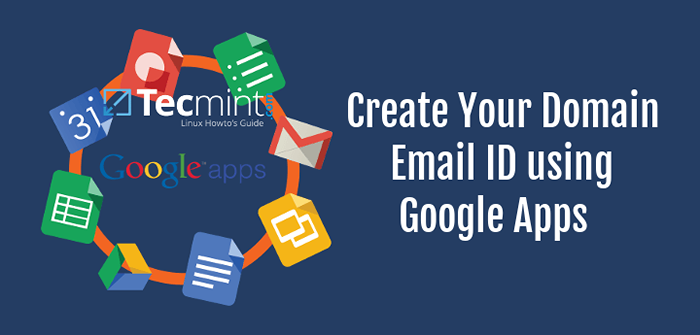
- 3247
- 148
- Henry Liebold
In einem früheren Artikel habe ich eine kurze Bewertung zu 7 Web- und Cloud -Hosting -Anbietern geteilt, die ich dachte, Sie möchten sich auschecken. In dieser Überprüfung habe ich nicht nur die von diesen Unternehmen angebotenen Dienstleistungen und Produkte aufgelistet, sondern auch die Preise und andere Funktionen.
Falls Sie es verpasst haben, können Sie es hier lesen: die 7 besten Webhosting -Unternehmen für Linux.
In diesem Handbuch werden wir ein ähnliches, dennoch etwas anderes Thema behandeln: Verwalten von E -Mail -Konten für Ihre Domain mithilfe von Google Apps. Angenommen, Sie haben eine Domain von einem der in dem oben genannten Artikel aufgeführten Unternehmen gekauft.
Vielleicht haben Sie sogar begonnen, eine Website für Ihr Unternehmen zu erstellen oder sie für Sie zu tun, um sie für Sie zu tun. Der nächste Schritt besteht darin, einen Kommunikationskanal für Sie und Ihr Publikum oder Ihre potenziellen Kunden einzurichten, und E -Mail kommt als erste Lösung für diesen Zweck in den Sinn.
Warum Google Apps?
In allen in unserem letzten Artikel überprüften Fälle werden eine Reihe kostenloser E -Mail -Konten zusammen mit dem Kauf eines Webhosting -Plans angeboten. Es gibt jedoch Gründe, warum Sie möglicherweise in Betracht ziehen möchten, den E -Mail -Service dessen zu verwenden, was ich anrufen würdeder größte Typ in der Branche" (auch bekannt als Google).
Durch das Hosting oder Verwalten Ihrer E -Mail -Konten getrennt von Ihrer Website fügen Sie eine Sicherheitsebene hinzu, wenn der Webserver aus irgendeinem Grund gefährdet wird, Ihre E -Mails sind sicher, sicher. Wenn sich Ihre Website auf dem gemeinsam genutzten Hosting befindet, wird das Risiko ausgeführt, dass Ihre Domain auf die schwarze Liste gesetzt wird, wenn ein anderes Konto auf demselben Server (der die IP -Adresse mit Ihrer Domäne teilt) den E -Mail -Dienst missbraucht. Nicht wahrscheinlich passieren, aber es kann Ihnen passieren, wie es mir vor ein paar Jahren passiert ist (nicht mit einem der empfohlenen Anbieter).
All das für den sorglosen Preis von $ 5 pro Benutzer und Monat - und Sie erhalten nicht nur Zugriff auf den E -Mail -Dienst, sondern auch auf alle Reste der Apps (Google Drive, Kalender, usw). Darüber hinaus erhalten Sie auch mit dem Grundplan Standard Tls Verschlüsselung für Ihre E -Mail. Nicht schlecht zum Preis, wenn Sie mich fragen.
Machen Sie sich noch keine Sorgen um den Preis, denn Sie können den Service kostenlos für den Service ausprobieren 30 Tage.
Einrichten eines Google -Apps -Kontos für Ihre Domain
SCHRITT 1 - Um ein Google Apps -Konto für Ihre Domain einzurichten, finden Sie unter https: // Apps.Google.com/ und klicken Sie auf Loslegen.
Anschließend werden Sie gebeten, ein Formular mit Ihrem Namen, einer aktuellen E -Mail -Adresse auszufüllen, die für die Registrierung, Ihren Geschäfts- oder Organisationsnamen, Ihre Anzahl von Mitarbeitern, Land und Telefonnummer verwendet werden kann, wie Sie unten sehen können. Einmal fertig, klicken Sie auf Nächste:
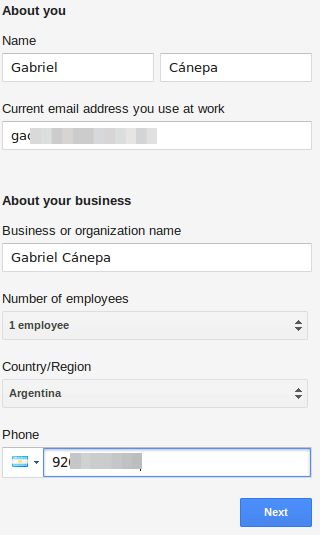 Benutzerdetails füllen
Benutzerdetails füllen SCHRITT 2 - Im folgenden Bildschirm werden Sie aufgefordert.
In diesem Leitfaden gehe ich davon aus, dass Sie bereits eine Domain registriert haben, wie ich es habe. So werde ich wählen "Verwenden Sie einen Domainnamen, den ich bereits gekauft habeUnd geben Sie die Domäne in das Textfeld unten ein. Dann klicken wir auf Nächste nochmal:
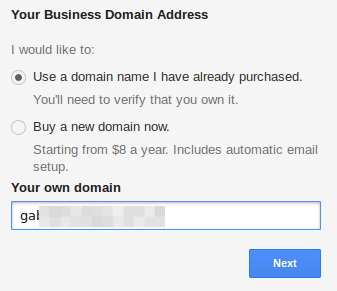 Fügen Sie den Namen des Geschäftsbereichs hinzu
Fügen Sie den Namen des Geschäftsbereichs hinzu SCHRITT 3 - Im nächsten Schritt müssen Sie Ihre gewünschte E -Mail -ID eingeben (([E -Mail geschützt]), wählen Sie ein Passwort und beweisen Sie, dass Sie kein Roboter sind, indem Sie die Captcha in der Textbox eingeben. Um fortzufahren, müssen Sie den Geschäftsbedingungen des Dienstes vor dem Klicken zustimmen Akzeptieren und anmelden:
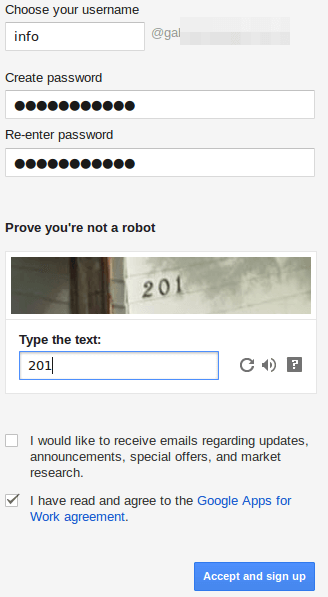 Wählen Sie E -Mail -Adresse und akzeptieren Sie Begriffe
Wählen Sie E -Mail -Adresse und akzeptieren Sie Begriffe Lehnen Sie sich dann zurück und entspannen Sie sich einige Sekunden lang, während Ihr Konto eingerichtet wird:
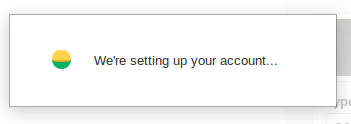 Einrichten von Google Apps -Konto
Einrichten von Google Apps -Konto Sobald das Konto erstellt wurde, erhalten Sie eine Benachrichtigung über die von Ihnen angegebene Registrierungs -E -Mail -Adresse SCHRITT 1 Früher und wird in Ihr Verwaltungs -Dashboard gebracht, in dem Sie Ihre Domain andere Konten hinzufügen können und die Anweisungen erhalten, um zu überprüfen, ob Sie sie tatsächlich besitzen.
Sobald jeder Teil des Überprüfungsprozesses abgeschlossen ist, müssen Sie auf das zugehörige Kontrollkästchen klicken.
1). Wählen Sie eine Verifizierungsmethode (wählen Sie nur eine):
- A. Fügen Sie Ihrer Homepage einen von dem Google Apps -Service - angebotenen Meta -Tag hinzu -.
- B. Laden Sie eine HTML -Datei auf Ihre Website hoch.
- C. Fügen Sie einen Domain -Host -Datensatz (TXT oder CNAME) hinzu.
Wir werden mit gehen A) da ist es der einfachste und schnellste Weg. Wählen Sie jedoch gerne einen der anderen, wenn Sie dies wünschen.
2). Fügen Sie im Bedienfeld für Ihre Domain das angegebene hinzu Google MX Aufzeichnungen (kann sich für Ihren Fall unterscheiden):
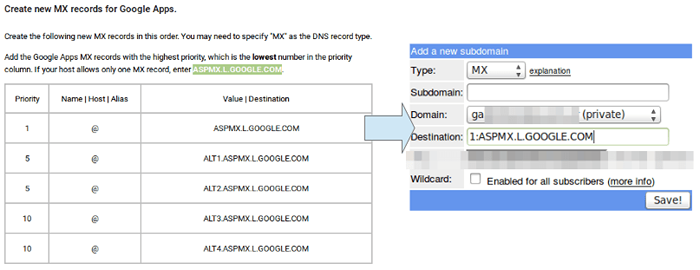 Fügen Sie Google MX -Datensätze hinzu
Fügen Sie Google MX -Datensätze hinzu 3). Speichern Sie die Mx Aufzeichnungen, die Sie zuvor hinzugefügt haben, und überprüfen Sie, ob alle Überprüfungsschritte ausgeführt wurden. Schließlich klicken Sie Verifizieren Domain- und Setup -E -Mail:
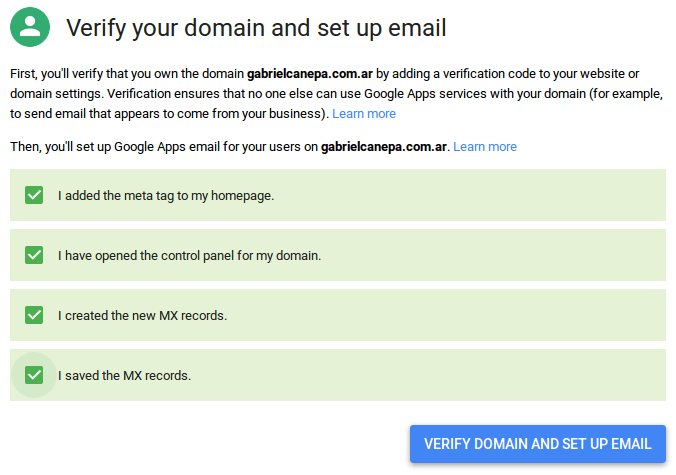 Überprüfen Sie die Domain- und Setup -E -Mail
Überprüfen Sie die Domain- und Setup -E -Mail Wenn alles wie erwartet funktioniert, sollte Ihre Domain in Sekundenschnelle verifiziert werden:
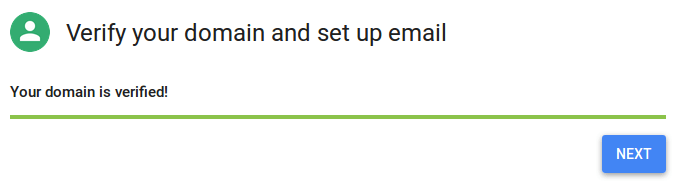 Google Apps Domain verifiziert
Google Apps Domain verifiziert Andernfalls werden Sie aufgefordert, einen Fehler in einem der vorherigen Schritte zu korrigieren (Sie sollten sich jedoch keine Sorgen machen).
Bitte beachten Sie, dass zu diesem Zeitpunkt die an Ihre Domain gesendeten E -Mails in Ihr neu erstelltes Google Apps -Konto weitergeleitet werden (geben Sie es ein paar Stunden für die DNS -Propagation):
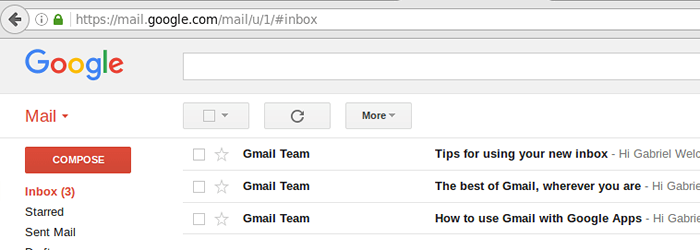 Google Apps Google Mail -Konto
Google Apps Google Mail -Konto Beim Klicken Nächste Oben werden Sie den Vorgang beenden und aufgefordert, einen Abrechnungsplan auszuwählen, um sicherzustellen.
Darüber hinaus können Sie Ihr Konto jederzeit kündigen, wenn Sie den Anweisungen im folgenden YouTube -Video nicht zufrieden sind:
Die folgenden Pläne sind verfügbar:
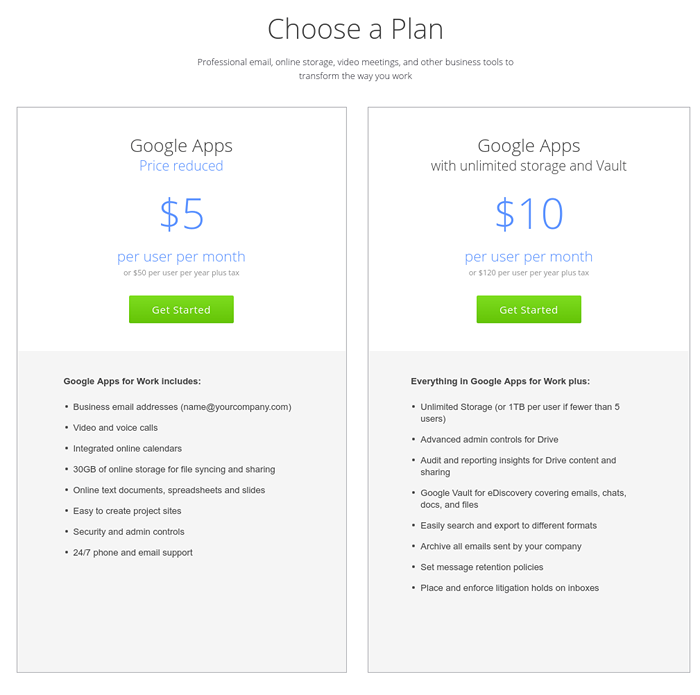 Google Apps plant Preisgestaltung
Google Apps plant Preisgestaltung Zum Abschluss finden Sie zwei Screenshots von E -Mails zwischen meiner Haupt -E -Mail -Adresse und dem Konto, das ich zu Beginn dieses Artikels erstellt habe:
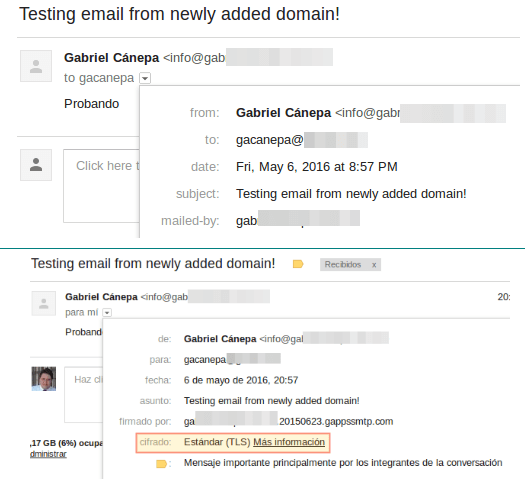 Google Apps E -Mail -Zustellungsüberprüfung
Google Apps E -Mail -Zustellungsüberprüfung Um auf Ihr neu erstelltes E -Mail -Konto zuzugreifen, gehen Sie zu https: // mail.Google.com und geben Sie Ihre Anmeldeinformationen ein. Sie sollten in der Lage sein, sich ohne Probleme anzumelden:
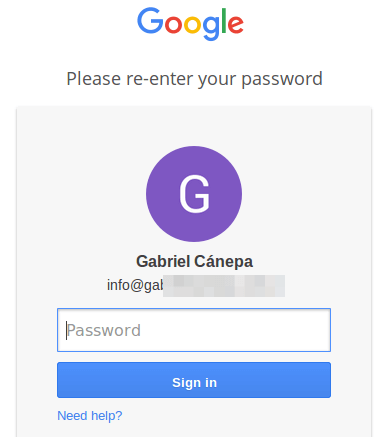 Google Apps E -Mail -Konto Anmeldung
Google Apps E -Mail -Konto Anmeldung Gutscheine für unsere Kunden
Wir geben Ihnen auch zwei folgende Gutscheincodes, die Ihnen Rabatt von erhalten 20% im ersten Jahr.
1. XaryH6NC74HMY6J 2. 4cyyq6fnaffmp3h
Um die Gutscheincodes zu verwenden, melden sich einfach bei https: // Apps an.Google.com/ -> Abrechnung Einstellungen, wählen Sie Zahlungsplan und geben Sie einen der oben genannten Promo -Code ein.
Zusammenfassung
In diesem Handbuch haben wir die Gründe geteilt, warum Sie in Betracht ziehen, ein Google -Apps -Konto zu verwenden, um E -Mails für Ihre benutzerdefinierte Domain zu verwalten, wodurch die E -Mail -Adressen Ihres Unternehmens nicht nur professioneller aussehen, sondern Sie auch von der Aufgabe, E -Mails zu verwalten.
Nehmen Sie Ihr kostenloses Google Apps -Testkonto
Probieren Sie den Service aus und zögern Sie nicht, uns mitzuteilen, wie er mit dem Kommentarformular unten ging.
Wir freuen uns von Ihnen zu hören!
- « Zuwenden Sie einem Benutzer auf ein bestimmtes Verzeichnis in Linux Lead-/Schreibzugriff zu
- 7 Möglichkeiten zur Bestimmung des Dateisystemtyps unter Linux (ext2, ext3 oder ext4) »

